Kyocera Ecosys m2040dn Manuale d'uso
Pagina 123
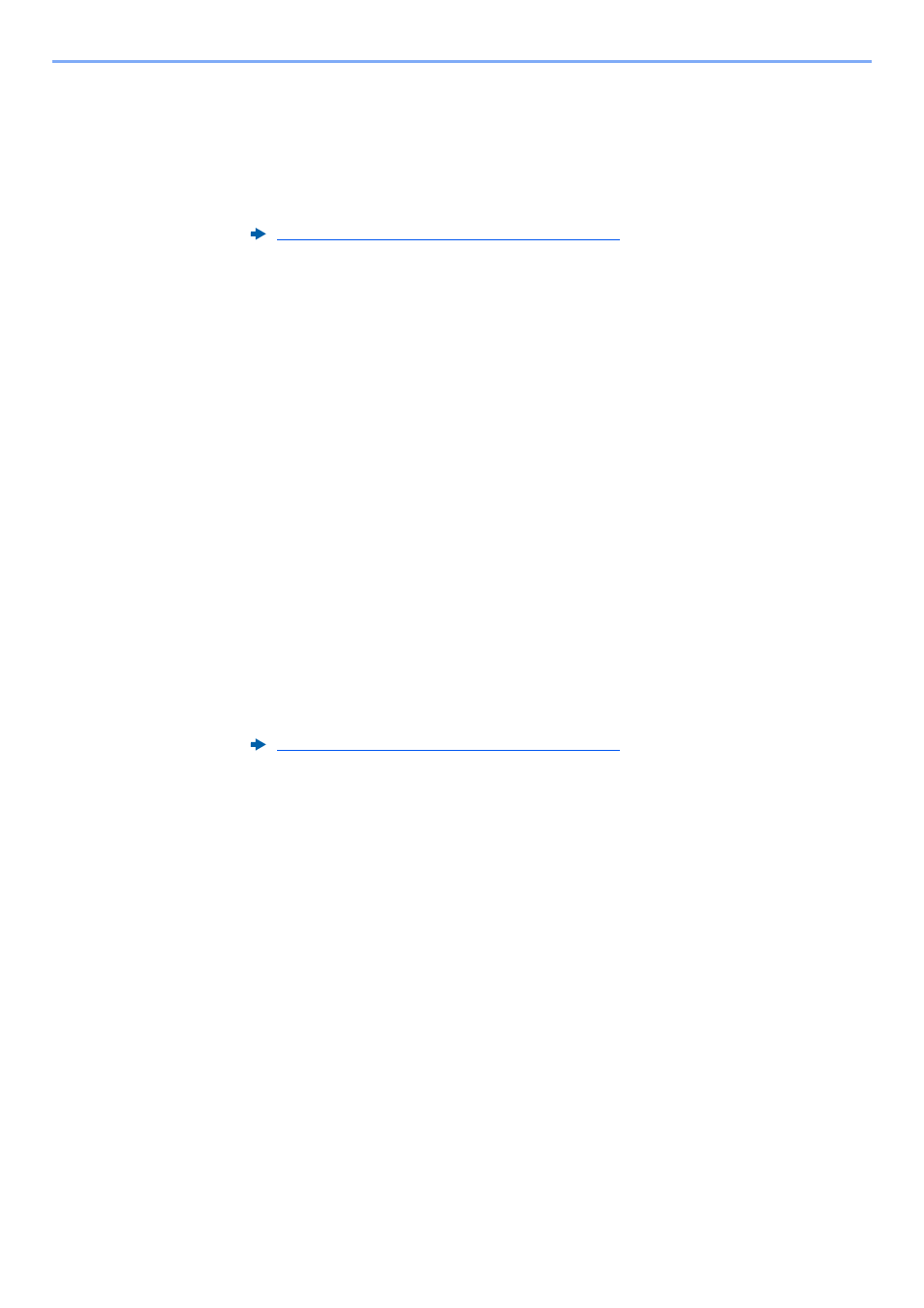
3-17
Operazioni preliminari per l'utilizzo > Preparazione per l'invio di un documento alla cartella condivisa di un PC
In Windows 7
1
Dal menu [Start], selezionare [Pannello di controllo], [Sistema e sicurezza] e [Consenti
programma con Windows Firewall].
Se si apre la finestra di dialogo Controllo account utente, fare clic sul pulsante [Continua].
2
Configurare le impostazioni.
In Windows XP o Windows Vista
1
In Windows XP, dal menu [Start] di Windows, selezionare [Pannello di controllo] e
[Windows Firewall].
In Windows Vista, dal menu [Start] di Windows, selezionare [Pannello di controllo],
[Sicurezza] e [Attiva/Disattiva Windows Firewall].
Se si apre la finestra di dialogo Controllo account utente, fare clic sul pulsante [Continua].
2
Fare clic sulla scheda [Eccezioni] e sul pulsante [Aggiungi porta].
3
Definire le impostazioni di Aggiungi porta.
Immettere un nome in corrispondenza di "Nome" (esempio: Scan to SMB). Il nome
immesso sarà il nome della nuova porta. Immettere "445" in "Numero porta". Selezionare
[TCP] in "Protocollo".
4
Fare clic sul pulsante [OK].
In Windows 10
1
Fare clic con il tasto destro del mouse sul menu [Start] di Windows, selezionare [Pannello
di controllo], [Sistema e sicurezza] e [Consenti programma con Windows Firewall].
Se si apre la finestra di dialogo Controllo account utente, fare clic sul pulsante [Continua].
2
Configurare le impostazioni.